La suppression accidentelle d'une activité sur votre smartwatch Garmin peut être frustrante. Que vous ayez parcouru cinq miles lors de votre dernière course matinale, que vous ayez fait du vélo pendant des heures sur un parcours difficile ou que vous ayez battu un record personnel lors d'une séance de musculation, vous ne voulez pas perdre vos performances impressionnantes.
Peut-on récupérer une activité Garmin supprimée ? Tu paries. Nous avons rassemblé les quatre méthodes éprouvées pour récupérer les données Garmin perdues. Avant de les découvrir, plongeons dans les célèbres smartwatches Garmin.
Table des matières
L'activité Garmin est-elle supprimée pour toujours ?
La suppression d'une activité Garmin directement sur votre smartwatch la supprime uniquement de votre gadget. Vous pouvez y accéder sur Garmin Connect s'il a déjà été synchronisé avec l'application.
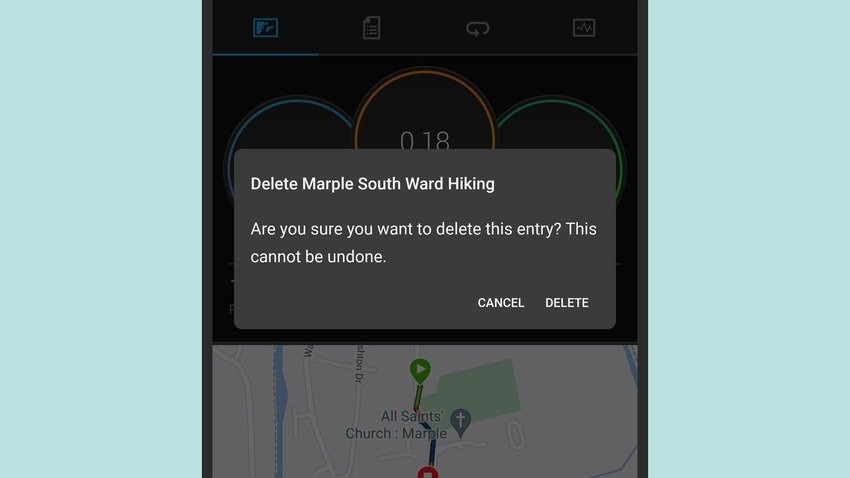
Il est facile d'abandonner accidentellement une activité sur les montres intelligentes Garmin, car l'option "Défausse" est à côté de "Sauvegarde". Si vous n'avez pas sauvegardé une activité avant de l'abandonner, elle est perdue.
Si vous supprimez une activité Garmin de Garmin Connect, elle est également supprimée de la montre intelligente. Malheureusement, il n'est pas possible de récupérer une activité supprimée. Cependant, les fichiers FIT supprimés accidentellement peuvent être récupérés.
Les 4 meilleures façons de récupérer des activités supprimées sur une montre intelligente Garmin
La récupération des données Garmin perdues est assez simple. Les méthodes ci-dessous fonctionnent à merveille et restaurent les activités Garmin supprimées en quelques minutes. Voici les étapes à suivre pour chacune d'entre elles.
Méthode 1. Récupérer une activité Garmin à l'aide de Wondershare Recoverit
Un logiciel de récupération de données tel que Wondershare Recoverit peut vous aider à récupérer plus de 1 000 fichiers (y compris le format FIT) à partir de plus de 2 000 appareils, y compris les smartwatches. Il est idéal pour récupérer les données supprimées accidentellement ou les fichiers perdus à cause d'un logiciel malveillant, d'un transfert interrompu, d'une corruption et d'autres scénarios.
Par conséquent, téléchargez-le depuis le site officiel de Wondershare, installez-le sur votre ordinateur et suivez les étapes suivantes pour récupérer vos données Garmin :
- Connectez votre smartwatch Garmin à votre PC.
- Allez dans Disques durs et emplacements et sélectionnez la smartwatch sous Disques externes.

- Laissez le logiciel analyser votre gadget à la recherche des fichiers perdus.

- Une fois que le programme a trouvé votre activité Garmin récupérable, sélectionnez-la, cliquez sur Récupérer et enregistrez-la dans un emplacement sûr sur votre ordinateur (vous pouvez la télécharger sur Garmin Connect par la suite).

Wondershare Recoverit offre des aperçus pratiques pour les images, les vidéos, les documents et d'autres fichiers, mais vous ne pouvez pas utiliser cette fonction pour les fichiers FIT (pour des raisons évidentes). Néanmoins, l'activité de votre Garmin sera rétablie à sa place.
« Dans la mesure où Recoverit est compatible avec les systèmes de fichiers les plus répandus et prend en charge plus de 1 000 formats de fichiers, il se hisse en tête des outils de récupération au grand public. Sa simplicité d'utilisation en fait par ailleurs une solution privilégiée pour les utilisateurs les moins expérimentés. » - leparisien.fr
Méthode 2. Récupérer une activité supprimée sur Garmin à partir du dossier temporaire
En faisant des recherches sur ce sujet, nous avons trouvé de nombreuses réponses sur les forums qui reprenaient le même conseil : restaurer les données Garmin supprimées à partir du dossier Activité. Cependant, vous n'aurez aucune chance de le trouver car il réside dans le dossier temporaire.
Voici comment récupérer les données Garmin dans le dossier temporaire :
- Connectez votre smartwatch Garmin à votre ordinateur à l'aide d'un câble USB.
- Allez dans l'Explorateur de fichiers > Ce PC et ouvrez votre gadget.

- Allez dans Primaire > GARMIN > TempFIT, trouvez votre activité supprimée et déplacez-la dans un autre dossier.

- Connectez-vous à votre compte Garmin Connect via votre navigateur.

- Cliquez sur l'icône Télécharger et sélectionnez Importer des données.

- Cliquez sur Parcourir pour télécharger votre activité Garmin depuis votre ordinateur ou faites glisser le fichier dans le champ prévu à cet effet.

Bien que cette méthode ait fonctionné pour nous, certains utilisateurs ont signalé que leur dossier temporaire était vide après la suppression d'une activité Garmin. Si vous rencontrez le même problème, essayez les solutions ci-dessous.
Méthode 3. Récupérer une activité Garmin supprimée à partir d'un calendrier synchronisé
Vous pouvez synchroniser Garmin Connect avec Google Calendar, Intervals.icu et d'autres applications tierces pour le suivi et l'analyse des activités physiques. Le plus intéressant, c'est qu'ils conservent vos données supprimées jusqu'à ce que vous les supprimiez manuellement.
Voici comment restaurer une activité Garmin supprimée si vous avez synchronisé Garmin Connect avec un calendrier tiers :
- Connectez-vous au calendrier, cliquez sur l'affichage de la liste des activités et sélectionnez le filtre Supprimé. Si vous avez plusieurs fichiers, ajoutez un filtre Garmin Connect pour trouver ce dont vous avez besoin sans avoir à faire des pieds et des mains.

- Cliquez sur Modifier > Annuler pour rétablir l'emplacement d'origine de l'activité Garmin supprimée.

Si vous n'avez pas synchronisé votre application Garmin Connect avec un calendrier, la méthode suivante est votre solution pour récupérer les données Garmin perdues.
Méthode 4. Récupération des données Garmin perdues à l'aide de Windows File Recovery
Windows File Recovery (WFR) est un utilitaire logiciel en ligne de commande pour Windows 10 et les versions plus récentes. Il vous permet de restaurer des fichiers supprimés accidentellement sur des disques internes et externes, y compris sur des smartwatches.
Contrairement à d'autres outils de ligne de commande, celui-ci ne fait pas partie de l'Invite de commande (CMD), vous devez donc le télécharger à partir du Microsoft Store.
Vous pouvez utiliser la commande intégrée CHKDSK (Check Disk), mais son objectif principal est d'analyser l'unité de stockage choisie et de corriger les erreurs potentielles. Il peut récupérer des données, mais le WFR est votre meilleur choix car il est spécialisé dans la récupération de données.
Voici comment récupérer une activité Garmin supprimée avec WFR :
- Connectez votre smartwatch Garmin à votre PC.
- Lancez le Microsoft Store sur votre PC, trouvez Windows File Recovery et cliquez sur Obtenir.

- Une fois l'outil installé, lancez-le et exécutez l'invite de commande en tant qu'administrateur.
- Exécutez la commande suivante :
winfr <source-drive> : <destination-drive>: /régulier /n <filtre>. Cependant, omettez les opérateurs < et >, indiquez les lettres de lecteur correctes (avec les deux points) et remplacez le commutateur<filter>par un caractère générique (.) et le format de fichier de votre activité Garmin (.fit).
- Si la commande ci-dessus ne restaure pas le fichier (cela peut arriver sur certains appareils), tapez la même ligne mais remplacez le mode
/régulierpar/extensif. Cela devrait suffire.
Vous pouvez spécifier le dossier de destination, mais nous ne voulons pas vous submerger d'informations. N'oubliez pas que vous pouvez exécuter la commande « / ? » (sans les guillemets) pour afficher le texte d'aide avec des exemples en cas de problème.
Comment s'assurer de ne pas perdre les données d'activité d'un appareil Garmin à l'avenir ?
Il va sans dire que vous devez essayer de ne pas effacer accidentellement vos activités Garmin. Cependant, que se passe-t-il si votre smartwatch Garmin subit des dommages physiques avant de synchroniser vos activités avec Garmin Connect ? Que se passe-t-il en cas de problème technique ? Vous ne voulez pas subir une nouvelle perte de données.
Par conséquent, mettez en œuvre ces mesures préventives essentielles pour protéger vos données Garmin :
- Installez un logiciel antivirus sur votre smartphone et votre ordinateur - Vous ne voulez pas que d'éventuels logiciels malveillants infectent vos appareils et se propagent à votre smartwatch Garmin. Mettre régulièrement à jour le logiciel pour corriger les vulnérabilités.
- N'interrompez pas les transferts de fichiers - La déconnexion de votre smartwatch Garmin en cours d'utilisation peut entraîner une corruption des données.
- Déconnectez votre gadget en toute sécurité après utilisation - L'option « Retirer le matériel en toute sécurité » n'est pas là pour rien. En l'ignorant, vous risquez de compromettre vos données.
- Synchronisez Garmin Connect avec une application de calendrier fiable - Si vous supprimez accidentellement des fichiers, vous pouvez les récupérer rapidement à partir de votre application de calendrier synchronisée.
- Sauvegardez régulièrement vos données - Sauvegarder vos activités Garmin est la clé pour éviter la perte de données. Utilisez un gestionnaire de sauvegarde fiable comme Wondershare UBackit pour planifier les sauvegardes et conserver les fichiers en toute sécurité.
Ces conseils sont essentiels pour protéger vos données et vos appareils, y compris votre smartwatch Garmin, alors suivez-les à la lettre.
Conclusion
La récupération des données Garmin perdues à l'aide des méthodes ci-dessus est un jeu d'enfant. Vous n'aurez peut-être pas de chance avec les activités abandonnées, mais vous récupérerez sans problème les fichiers supprimés accidentellement.
La récupération des fichiers Windows est une excellente option si votre dossier temporaire est vide et que vous n'avez pas synchronisé Garmin Connect avec une application de calendrier tierce. Cependant, Wondershare Recoverit est l'outil le plus simple et le plus fiable pour récupérer les activités Garmin supprimées, parmi d'autres fichiers.
Récupérez facilement les fichiers supprimés ou perdus sur plus de 2 000 périphériques de stockage tels que les disques durs, les disques SSD, les lecteurs externes, les lecteurs USB, les cartes mémoire, etc. Le logiciel récupère en toute confiance tous les types de données, quelle que soit la manière dont elles ont disparu.



